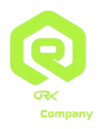نمایش لیست فایلها و دایرکتوریهای سایت در وبسایت پنل (Directory Browsing)
مقدمه
Directory Browsing یا "مرور دایرکتوریها"، قابلیتی است که به کاربران اجازه میدهد فایلها و دایرکتوریهای موجود در یک پوشه مشخص از وبسرور را مشاهده کنند. این قابلیت، اگر بهدرستی مدیریت نشود، میتواند به امنیت سایت آسیب بزند. در این مقاله، ابتدا به توضیح مفهوم Directory Browsing میپردازیم و سپس روشهای فعال یا غیرفعالسازی آن را در وبسایت پنل (Website Panel) آموزش میدهیم.
---
Directory Browsing چیست؟
هنگامی که کاربری آدرس یک پوشه را در مرورگر وارد میکند و هیچ فایل مشخصی (مانند index.html یا index.php) در آن پوشه وجود نداشته باشد، سرور میتواند بهجای نمایش خطا، لیستی از تمام فایلها و دایرکتوریهای موجود در آن پوشه را نشان دهد.
این قابلیت بهصورت پیشفرض در برخی از وبسرورها فعال است و اگر بهدرستی پیکربندی نشود، میتواند اطلاعات حساسی مانند ساختار فایلها، فایلهای پشتیبان، یا اطلاعات مربوط به کدها را برای افراد غیرمجاز فاش کند.
---
چرا غیرفعال کردن Directory Browsing اهمیت دارد؟
1. جلوگیری از دسترسی غیرمجاز: نمایش فایلها و دایرکتوریها میتواند اطلاعات مهمی در مورد ساختار سایت یا برنامه به هکرها ارائه دهد.
2. محافظت از اطلاعات حساس: اگر فایلهایی مانند نسخههای پشتیبان، فایلهای تنظیمات، یا فایلهایی با دادههای شخصی در دسترس باشند، امنیت سایت به خطر میافتد.
3. حرفهایتر بهنظر رسیدن سایت: نمایش لیست فایلها برای کاربران عادی میتواند تجربه کاربری ضعیفی ایجاد کند و غیرحرفهای بهنظر برسد.
---
روشهای مدیریت Directory Browsing در وبسایت پنل
در ادامه، نحوه مدیریت این قابلیت در وبسایت پنل را توضیح میدهیم.
1. ورود به کنترل پنل
1. ابتدا وارد کنترل پنل هاستینگ خود شوید.
2. اطلاعات کاربری (نام کاربری و رمز عبور) را وارد کرده و وارد بخش مدیریت هاست شوید.
---
2. یافتن تنظیمات وبسایت
1. پس از ورود به کنترل پنل، بخش مربوط به وبسایتها (Websites) یا مدیریت دامنهها (Domains) را پیدا کنید.
2. دامنه موردنظر خود را انتخاب کرده و وارد تنظیمات آن شوید.
---
3. مدیریت Directory Browsing
1. در تنظیمات وبسایت، به بخش File System یا Directory Options بروید.
2. گزینهای با عنوان Directory Browsing را پیدا کنید.
3. این گزینه معمولاً به دو حالت قابل تنظیم است:
Enabled (فعال): در این حالت، لیست فایلها و دایرکتوریها نمایش داده میشود.
Disabled (غیرفعال): در این حالت، دسترسی به فایلها مسدود میشود و معمولاً یک خطای 403 (Forbidden) به کاربر نمایش داده میشود.
4. برای افزایش امنیت سایت، گزینه Disabled را انتخاب کنید.
---
4. ذخیره تغییرات
1. پس از اعمال تغییرات، روی دکمه Save یا Apply کلیک کنید.
2. منتظر بمانید تا تغییرات ذخیره شوند.
---
روشهای دیگر برای غیرفعال کردن Directory Browsing
1. استفاده از فایل .htaccess
اگر از وبسرور Apache استفاده میکنید، میتوانید از فایل .htaccess برای مدیریت این قابلیت استفاده کنید.
1. به فایل منیجر هاست خود بروید و فایل .htaccess را باز کنید یا یک فایل جدید با این نام بسازید.
2. کد زیر را در این فایل قرار دهید:
Options -Indexes
3. تغییرات را ذخیره کنید. این کد به سرور دستور میدهد که Directory Browsing را غیرفعال کند.
---
2. استفاده از IIS (برای ویندوز سرورها)
اگر هاست شما از IIS استفاده میکند:
1. وارد کنترل پنل هاست شوید.
2. به بخش IIS Manager بروید.
3. گزینه Directory Browsing را پیدا کرده و آن را غیرفعال کنید.
---
نحوه بررسی وضعیت Directory Browsing
1. یک پوشه خالی یا پوشهای که فایل index ندارد ایجاد کنید.
2. آدرس پوشه را در مرورگر وارد کنید.
3. اگر لیست فایلها نمایش داده نشد و خطای 403 ظاهر شد، تنظیمات بهدرستی اعمال شده است.
---
نتیجهگیری
Directory Browsing یک قابلیت مهم اما بالقوه خطرناک است که باید بهدرستی مدیریت شود. با غیرفعال کردن این ویژگی، میتوانید امنیت سایت خود را افزایش دهید و از افشای اطلاعات حساس جلوگیری کنید. همچنین، روشهای ذکرشده در
این مقاله به شما کمک میکند تا این قابلیت را در وبسایت پنل بهسادگی کنترل کنید.
با پیادهسازی این نکات، سایت شما ایمنتر و حرفهایتر خواهد بود.